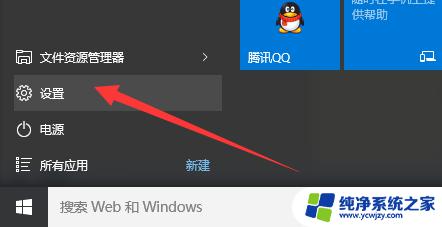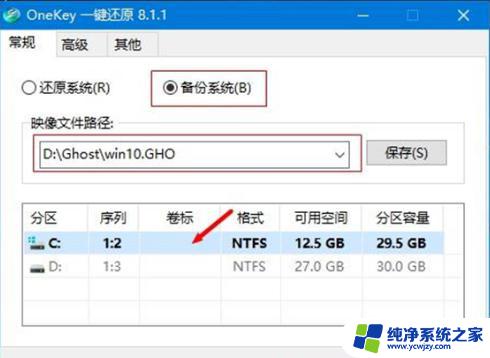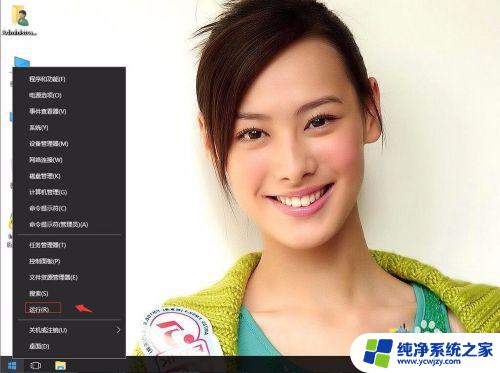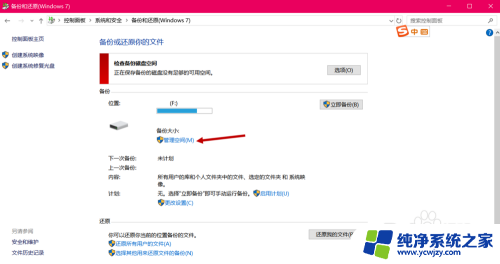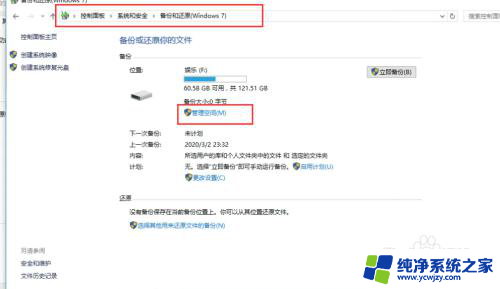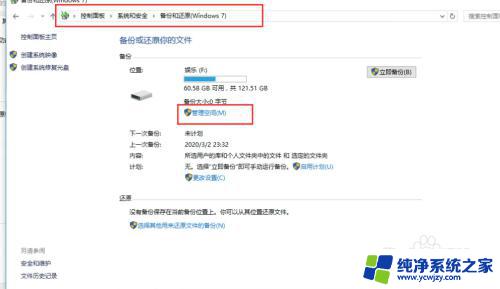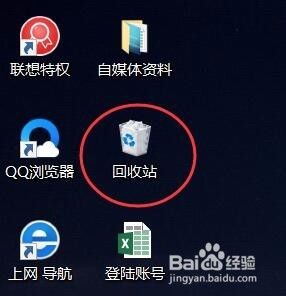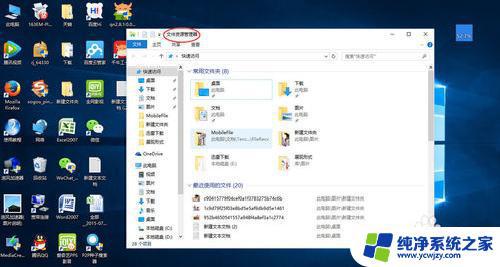Win10备份文件怎么删除?轻松快速教程解决您的问题
更新时间:2023-08-01 10:07:10作者:xiaoliu
Win10备份文件怎么删除?在使用Windows 10操作系统的过程中,我们经常会进行文件备份,以确保重要数据的安全性,当备份文件过多或不再需要时,删除它们是一个必要的步骤。如何在Win10系统中有效地删除备份文件呢?删除Win10备份文件非常简单,只需几个简单的步骤即可完成。在本文中我们将详细介绍如何快速删除Win10备份文件,让您轻松管理您的存储空间。
步骤如下:
1.打开控制面板后,单击“系统和安全”下的“备份和还原(Windows 7)”。然后,点击“管理空间”。
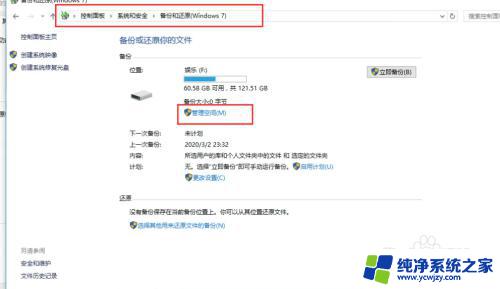
2.可以看见之前备份的系统映像文件大小,选择更改设置。
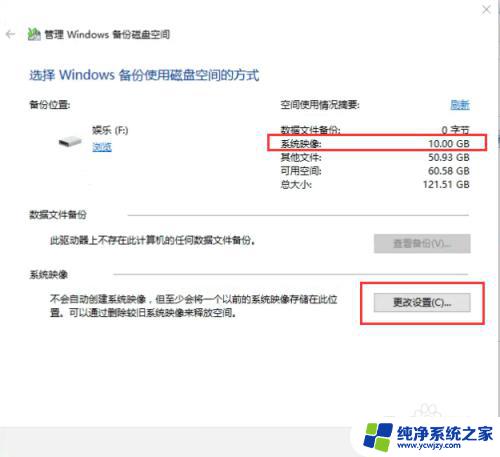
3.接着就选择需要删除的备份文件的时间段,单击“删除”即可。
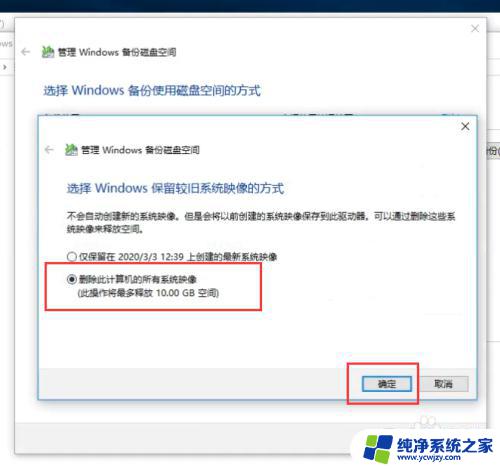
这就是如何删除Win10备份文件的全部内容,如果您遇到此类问题,您可以按照小编的方法解决,希望这能帮助到您。